///////////////////////
Hi Philippe ,
Please find attached your run's log. These data are collected by your drone
every time you use it. It allows you to add some of these data to your videos.
every time you use it. It allows you to add some of these data to your videos.
To learn how to generate and use these data, please read this tutorial:
http://blog.parrot.com/2015/
http://blog.parrot.com/2015/
Enjoy your rides,
Parrot team
//////////////////////////////////
avec un vidéo bluffante
///////////////////////////
//////////////////////////////
une vidéo d'un vol de bebop avec tout les détail du vol vitesse altutude etc !!!
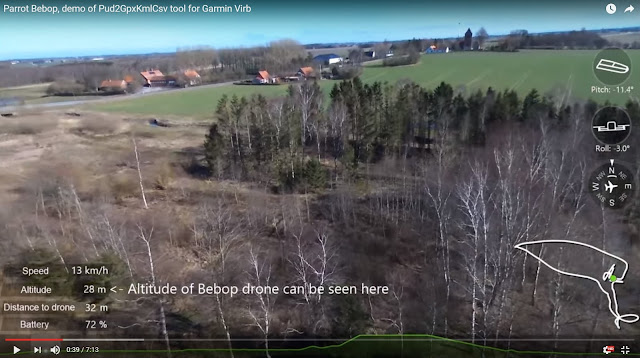
/////////////////////////////////


//////////////////////////////////////
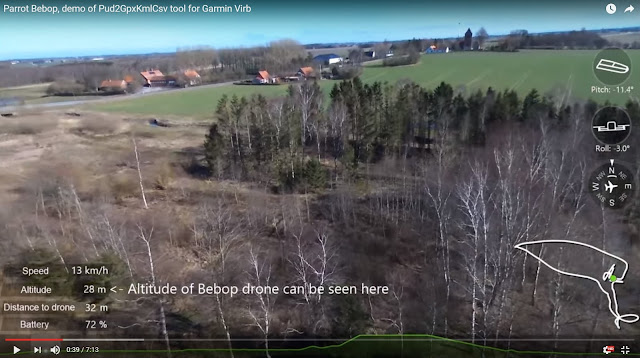
/////////////////////////////////
Comment ajouter une superposition de GPS sur vos vidéos Bebop
Si vous avez déjà été aux pages drone de l' académie de la FreeFlight 3 app, vous pourriez avoir pris un coup d' oeil aux statistiques de votre vol. Un développeur dédié, Kenth Jensen , a développé un outil d'utiliser ces types de données collectées par votre drone à chaque fois que vous voyagez. Il vous permet d'ajouter certaines de ces données à vos vidéos. Vous pouvez par exemple afficher l'altitude du Bebop. Voici un bon exemple de ce qui peut être fait:
Pour ce faire comme dans la vidéo, vous aurez besoin de 2 logiciels:
- Téléchargez et installez Garmin Virb Modifier (il est gratuit). Le guide suivant est pour l' utilisation de Garmin Virb 3.1.0, dans d' autres versions de l'interface utilisateur peut être différent.
- Télécharger le Pud2GpxKmlCsv développé par Kenth Jensen (assurez - vous qu'il est la dernière version)
Vous aurez besoin de décompresser le fichier Pud2GpxKmlCsv et l'exécuter. Si Garmin Virb Edit est déjà installé, appuyez sur le bouton "Installer Garmin Virb GPS Overlay Templates sur PC 'dans l'outil Pud2GpxKmlCsv, sélectionnez si vous voulez utiliser le modèle en utilisant les pieds ou en mètres.

1. Générer le fichier GPX via l'outil Pud2GpxKmlCsv
- Assurez-vous que vous avez créé un compte à l'Académie Drone dans l'application FreeFlight sur votre tablette / PC
- Faites un vol avec le Bebop et attendez que le vol soit disponible à l'Académie Drone, assurez-vous que la tablette / téléphone est connecté à votre wifi pour les données de vol pour être téléchargées
- Copiez la vidéo mp4 du Bebop dans un dossier sur votre PC
- Dans l'outil Pud2GpxKmlCsv, des données de charge de Drone Academy 'presse
- Entrez votre nom d'utilisateur et mot de passe pour l'Académie Drone et appuyez sur «Obtenir la liste des vols ... .. '
- Localisez le vol que vous voulez charger, en fonction de la date, l'heure et l'adresse estimée, si le vol est pas dans la liste, assurez-vous que votre tablette / PC est connecté à votre wifi, et peut-être attendre un certain temps pour le vol soit disponible , double-cliquez pour sélectionner un vol
- Un graphique du vol est affiché, contenant Altitude, Vitesse, batterie et à distance, si vous maintenez la souris sur le graphique, vous obtiendrez plus de détails sur le graphique, vous pouvez passer à la carte vue par le bouton dans le coin inférieur gauche .
- Exportation des fichiers 'Appuyez sur select où enregistrer les 3 fichiers, un fichier gpx pour Garmin Virb Edition, un fichier kml pour Google Earth et un fichier csv pour Excel, une bonne idée est d'exporter les fichiers dans le même dossier que vous avez copié le mp4 fichier vidéo plus tôt.
2. Générer superposition GPS à la vidéo dans Garmin Virb Modifier
- Ouvrir 'Modifier Virb'
- Appuyez sur "Créer une vidéo"
- Choisissez un nom pour votre vidéo, il sera utilisé pour le nom de fichier de votre vidéo plus tard
- Maintenant, vous devriez être dans la bibliothèque médias, appuyez sur les 'importer des clips et photos'
- d'importation Other 'Press
- Sélectionnez la vidéo mp4 du Bebop
- Appuyez sur 'Importer seulement'
- Cliquez sur 'OK, quand il indique que la bibliothèque est mise à jour, maintenant la vidéo est ajoutée à la bibliothèque multimédia.
- Glissez et déposez la vidéo sur la zone avec le texte «glisser-déposer des clips ici pour les ajouter à votre vidéo '
- Appuyez sur le "G-Metrix 'sur le côté gauche, puis en appuyant sur le bouton« Importer G-Metrix'
- Maintenant, appuyez sur "Sur mon ordinateur» à la gauche, puis «Parcourir» dans le milieu de la fenêtre.
- Maintenant, sélectionnez le fichier GPX créé par l'outil Pud2GpxKmlCsv
- Une piste Gps doit être affiché maintenant, si tout semble correct, puis appuyez sur 'Utilisez ce journal'
- Cliquez sur le bouton 'Superpositions' sur le côté gauche
- Si pas déjà sélectionné, cliquez sur l'onglet "Modèles" sur le dessus.
- Localisez le modèle appelé «modèle Bebop 1 'ou' Bebop Template 2 'en maintenant la souris sur les différents modèles, puis cliquez sur le modèle
- Les différentes jauges sont maintenant ajoutées à la vidéo, si vous le souhaitez, vous pouvez supprimer ou déplacer les différentes jauges sur l'écran et l'enregistrer dans un nouveau modèle
- Cliquez sur l'icône de lecture pour voir votre vidéo, voici la vidéo ne montre 100% correctement et vidéo peut être très lent dans la mise à jour.
- Parfois, la vidéo et GPS superpositions ne sont pas complètement synchronisés, vous pouvez synchroniser manuellement de la façon suivante: Cliquez sur le bouton «G-Metrix 'sur le côté gauche et sélectionnez« G-Metrix Sync' dans le côté droit, une fois que vous avez synchronisé il appuyez correctement 'Done'
- Maintenant exporter la vidéo en cliquant sur "Exporter" dans la partie supérieure droite.
- Sélectionnez 'HD 1080p' et '30 fps »pour la plus haute qualité, le Bebop enregistre uniquement la vidéo à 30 fps, donc pas de raison de choisir '60 fps '
- Sélectionnez où enregistrer la vidéo sous la rubrique «Choisissez l'emplacement d'exportation 'et appuyez sur' Export '
- Maintenant, attendez quelque part entre une demi-heure et jusqu'à 3 heures en fonction de la longueur de la vidéo et la vitesse de votre PC
- Voilà, maintenant votre vidéo est arrivée, simple que cela: o)
Modèles pour Garmin Virb Modifier
Si vous souhaitez utiliser les modèles de recouvrement GPS créés spécialement pour Bebop drone, puis cliquez sur le bouton "Installer superposition Garmin Virb GPS modèles à PC" dans l'outil Pud2GpxKmlCsv
Si vous utilisez plutôt sur des modèles par défaut dans Garmin Virb, vous ne serez pas en mesure d'obtenir "Distance en mètres», «Niveau de batterie» et «Orientation de drone" montré correctement
Vous pouvez modifier un modèle existant ou vous pouvez utiliser un des modèles créés spécialement pour Bebop drone pour Garmin Virb, comme on le voit sur la screendump ci - dessus et ci - dessous.
Un autre modèle de recouvrement GPS sera également installé par l'outil "Bebop modèle 2", conçu par Jack Z, Je vous remercie de Jack.

Vous pouvez modifier un modèle existant ou vous pouvez utiliser un des modèles créés spécialement pour Bebop drone pour Garmin Virb, comme on le voit sur la screendump ci - dessus et ci - dessous.
Un autre modèle de recouvrement GPS sera également installé par l'outil "Bebop modèle 2", conçu par Jack Z, Je vous remercie de Jack.

Changer de langue Garmin Virb
Par défaut Garmin Virb utilise la même langue que votre installation de fenêtres, ce qui signifie qu'il ya un risque que tout le texte sur les différentes jauges peut être dans votre langue locale, comme km / h et la hauteur / roll. Vous pouvez définir la langue anglaise en appuyant simplement sur le bouton dans l'outil.
Par défaut Garmin Virb utilise la même langue que votre installation de fenêtres, ce qui signifie qu'il ya un risque que tout le texte sur les différentes jauges peut être dans votre langue locale, comme km / h et la hauteur / roll. Vous pouvez définir la langue anglaise en appuyant simplement sur le bouton dans l'outil.
Obtenir les fichiers pud sur le drone
Dans la dernière version de l'outil, les données de vol peuvent être chargés directement de l'Académie Drone, mais si vous préférez utiliser les fichiers pud directement à partir du Bebop, puis suivez la procédure ci-dessous.
1. Obtenez le fichier PUD
La première chose que vous aurez besoin est le fichier PUD de votre Bebop. Ce fichier contient toutes sortes de données concernant votre vol. Ceci est le fichier qui est utilisé pour vos statistiques sur drone académie. La chose est, pour l'instant, le Bebop supprime ce fichier rapidement après l'atterrissage de garder autant d'espace libre que possible. Il y aura une mise à jour dès que cela le rend beaucoup plus facile d'y accéder à partir de FreeFlight 3. Pour l'instant, la meilleure façon d'obtenir le fichier de PUD sur votre PC est de tuer / fermer le FreeFlight 3 App avant de se poser si vous utilisez un Skycontroller ou d'atterrissage droit si vous êtes battant Bebop avec votre smartphone ou tablette. Ensuite, vous connectez votre ordinateur au WiFi du Bebop et vous pouvez télécharger le fichier PUD de soit: ftp://192.168.42.1/internal_000/Bebop_Drone/academy/, ou ou appuyez simplement sur le bouton "Get fichiers Pud de Bebop drone" dans Pud2GpxKmlCsv.
Vous devez ensuite obtenir le fichier vidéo de votre bebop et l'enregistrer dans le même fichier que le fichier PUD.
2. Convertir le fichier PUD avec l'outil Pud2GpxKmlCsv
- Dans l'outil Pud2GpxKmlCsv, de fichier Load Pud 'appuyez sur et sélectionnez le fichier pud
- du fichier Convertir «Presse et attendre un peu
- Un graphique du vol est affiché, contenant Altitude, Vitesse, batterie et à distance, si vous maintenez la souris sur le graphique, vous obtiendrez plus de détails sur le graphique.
- Dans le dossier où le fichier pud est situé, 3 fichiers supplémentaires ont été créés par l'outil Pud2GpxKmlCsv, un fichier gpx pour Garmin Virb Edition, un fichier kml pour Google Earth et un fichier csv pour Excel

3. Modifier la vidéo avec Virb Modifier
Ouvrir Virb Modifier
- Appuyez sur "Créer une vidéo"
- Choisissez un nom pour votre vidéo, il sera utilisé pour le nom de fichier de votre vidéo plus tard
- Dans la partie inférieure gauche de la presse coin de la flèche vers le bas à côté de la 'bibliothèque Clip'
- d'importation Other 'Press
- Sélectionnez la vidéo mp4 du Bebop
- Appuyez sur 'Importer seulement'
- Cliquez sur 'OK, quand il indique que la bibliothèque est mise à jour
- Faites glisser la vidéo à partir du coin inférieur gauche de la chronologie
- Cliquez sur l'icône «surimpressions» dans la boîte à outils ci-dessous
- Cliquez sur 'Ajouter GPS'
- Cliquez sur "Sélection manuelle" sur le côté gauche et cliquez sur "Parcourir"
- Maintenant, sélectionnez le fichier GPX créé par l'outil Pud2GpxKmlCsv
- Cliquez sur "Terminé"
- Cliquez à nouveau sur l'icône «surimpressions» dans la boîte à outils ci-dessous
- Si pas déjà sélectionné, cliquez sur l'onglet "Modèles" sur le côté droit
- Localisez le modèle appelé «modèle Bebop 1 'ou' Bebop Template 2 'en maintenant la souris sur les différents modèles, puis cliquez sur le modèle
- Les différentes jauges sont maintenant ajoutées à la vidéo, si vous le souhaitez, vous pouvez supprimer ou déplacer les différentes jauges sur l'écran et l'enregistrer dans un nouveau modèle
- Cliquez sur l'icône de lecture pour voir votre vidéo, voici la vidéo ne montre 100% correctement et vidéo peut être très lent dans la mise à jour.
- Parfois , la vidéo et GPS superpositions ne sont pas complètement synchronisés, vous pouvez synchroniser manuellement de la façon suivante: Cliquez sur le 'Edit' icône (un ciseau ) dans la boîte à outils ci - dessous et appuyez sur 'GPS Sync' dans le côté droit, une fois que vous avez synchronisé il appuyez correctement 'Done'
- Maintenant exporter la vidéo en cliquant sur "Exporter" dans la partie supérieure droite.
- Sélectionnez 'HD 1080p' et '30 fps »pour la plus haute qualité, le Bebop enregistre uniquement la vidéo à 30 fps, donc pas de raison de choisir '60 fps '
- Sélectionnez où enregistrer la vidéo sous la rubrique «Choisissez l'emplacement d'exportation 'et appuyez sur' Export '
C'est tout !
Nous tenons à remercier Kenth Jensen pour la création d' un logiciel efficace et simple. En plus de cela , il n'écrire un bon tutoriel pour elle. Soyons honnêtes ici , nous avons emprunté beaucoup de son tutoriel. Ne hésitez pas à lire son tutoriel si vous êtes à la recherche pour plus d' informations.
Si vous savez comment utiliser telnet vous pouvez trouver un code ici que bien pr'event le fichier PUD d'être supprimé (il est en français mais le code est universel).La prochaine mise à jour , il sera beaucoup plus facile , mais cela peut être utilisé entre-deux.
//////////////////////////////////////